Deutsch (Deutschland)
Vielen Dank für den Download von Magic Desktop!
Wir unterstützen Windows 11 und 10.
Falls Ihr Download nicht automatisch startet, klicken Sie bitte auf
Magic Desktop herunterladen.
Installationsanleitung
Schritt 1
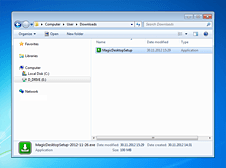
Bitte klicken Sie auf die MagicDesktopSetup-Datei im Download-Fenster, um die Installation zu starten.
Schritt 2
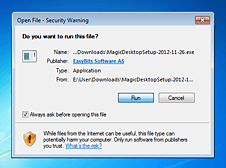
Sie werden vom System gefragt, welche Aktion Sie durchführen möchten. Klicken Sie auf „Ausführen“.
Schritt 3
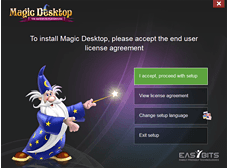
Sie können nun mit der Installation beginnen (an diesem Punkt können Sie die Lizenzvereinbarung einsehen und die Sprache ändern).
Schritt 4
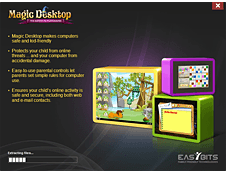
Die Installation beginnt und Sie sehen dabei eine Vorschau von vielen der Programmfunktionen. Nach wenigen Minuten ist die Installation abgeschlossen.
Schritt 5
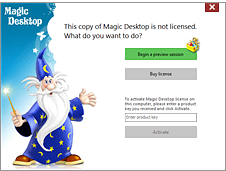
Beim Start von Magic Desktop werden Sie gefragt, ob Sie eine Vorschau erhalten, eine Lizenz kaufen oder die Lizenz nach erfolgtem Kauf aktivieren möchten.